如何使用 iPhone 上的內置代碼生成器進行 2FA
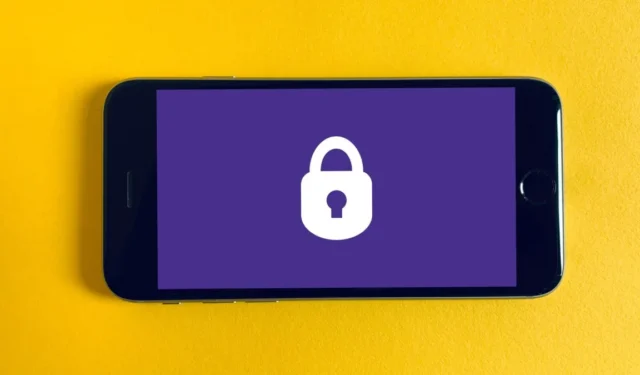
保護您的個人信息需要您保護您的在線帳戶,尤其是在您重複使用密碼的情況下。使用集成到 iOS 中的 iPhone 代碼生成器使用雙因素身份驗證 (2FA) 是為您的帳戶添加另一層保護的一種方法。
我需要什麼 iOS 版本才能使用 iPhone 代碼生成器?
要使用 iPhone 代碼生成器,您的 iPhone 必須至少運行 iOS 15。如果您有iPhone X 或更高版本,您可以更新並使用 iOS 15 以利用其功能,包括用於 2FA 的內置代碼生成器登錄支持 2FA 的網站或應用程序時。
轉到“設置 -> 通用 -> iOS 版本”以查看你使用的 iOS 版本。
要為您的在線帳戶生成登錄憑據,您必須啟用 iCloud。如果您沒有在 iCloud 中存儲任何密碼,您將無法使用 iPhone 的內置代碼生成器。
如何使用 iPhone 代碼生成器
網站或應用程序可能包含設置密鑰或 QR 碼(或兩者),您可以掃描它們以幫助您配置 iPhone 代碼生成器以增強保護。如果您使用的網站或應用程序允許 2FA,請按照此說明使用 iPhone 的內置代碼生成器生成代碼。
- 轉到 iPhone 上的設置。
- 向下滾動並點擊“設置”屏幕上的“密碼”。
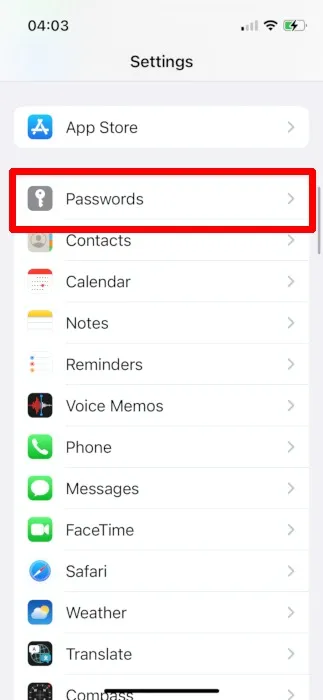
- 查找支持 2FA 的網站或應用程序的存儲密碼。
- 點擊存儲的登錄信息。
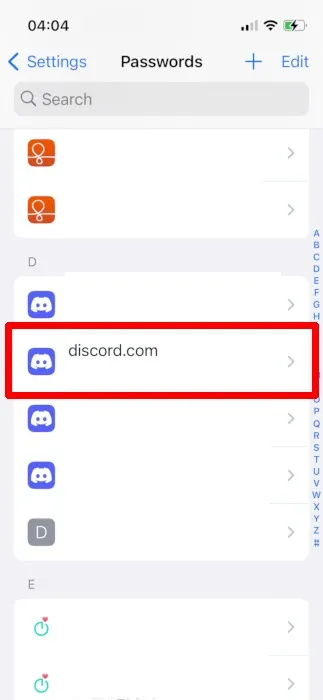
- 點擊“帳戶設置”下的“設置驗證碼”。
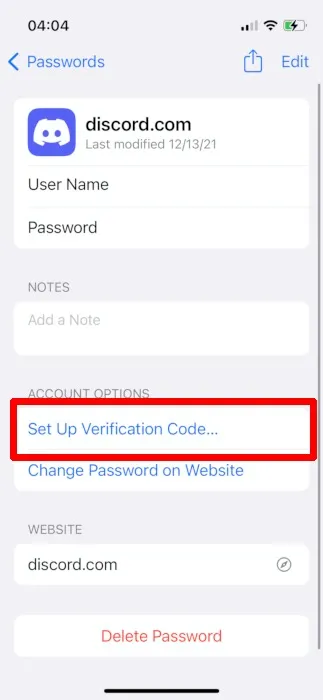
- 應選擇“輸入設置密鑰”或“掃描二維碼”。
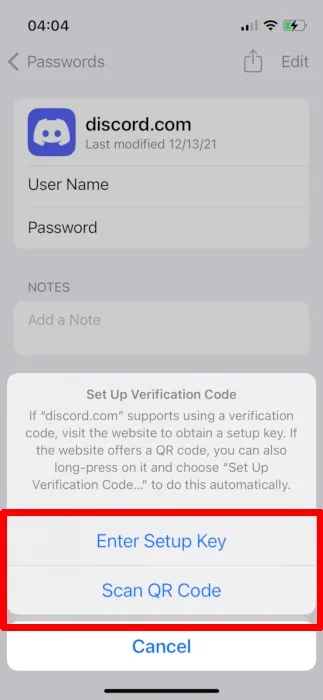
- 從網站或應用程序複製設置密鑰或掃描二維碼。
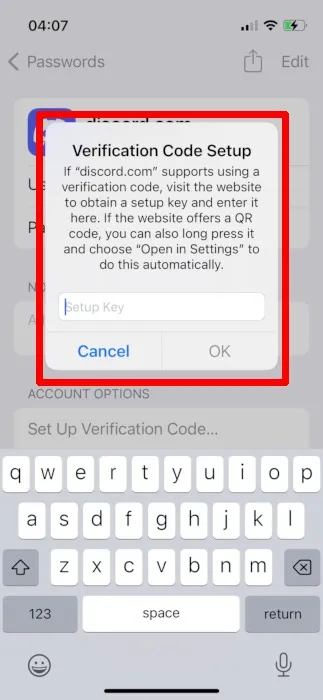
- 在“設置密碼”下,您應該注意到登錄信息下方的代碼。
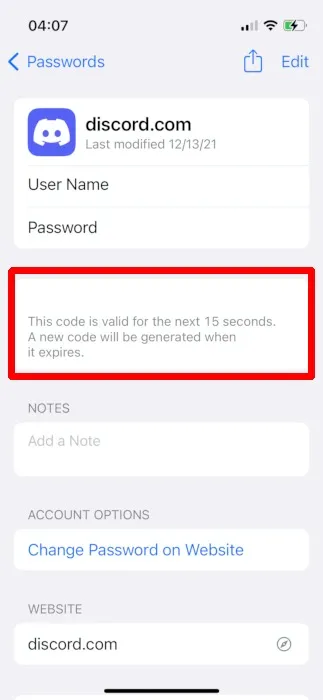
我在哪裡可以獲得 2FA 設置密鑰或二維碼?
每個網站或應用程序都有一種獨特的方法來為您提供 2FA 設置密鑰。在本教程中,我們將從 Discord 的 iOS 應用程序收到一個 2FA 設置密鑰。
- Discord 將在您的 iPhone 上啟動。
- 在屏幕的右下角,點擊您的個人資料。
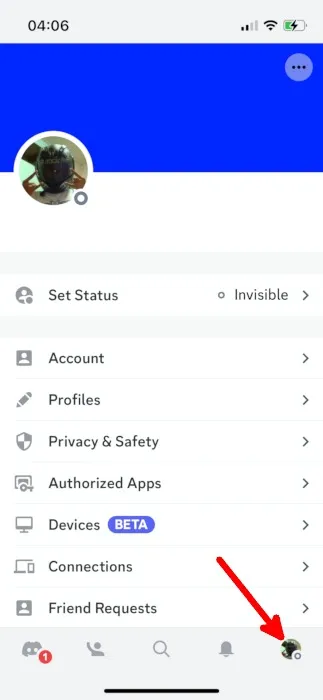
- 在以下屏幕上點擊“帳戶”。
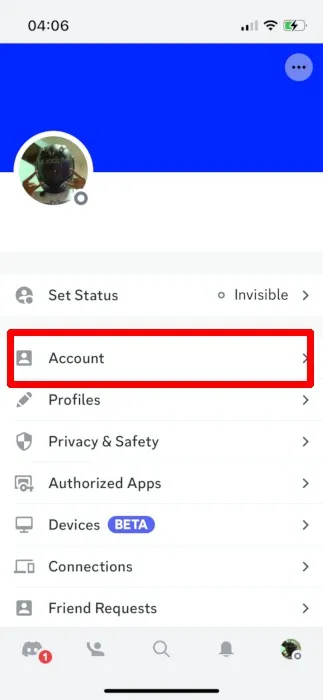
- 在“雙因素身份驗證”下,在“帳戶”頁面上,觸摸“啟用雙因素身份驗證”。
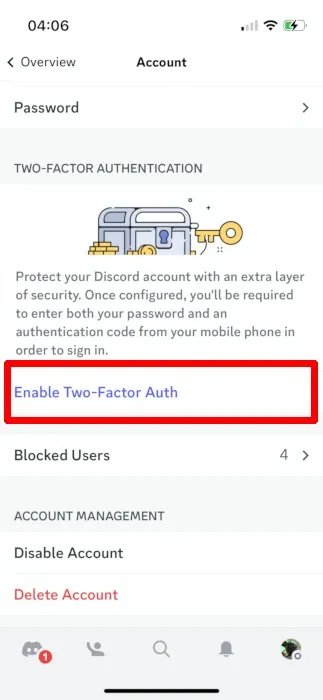
- 輸入您的 Discord 帳戶的密碼。
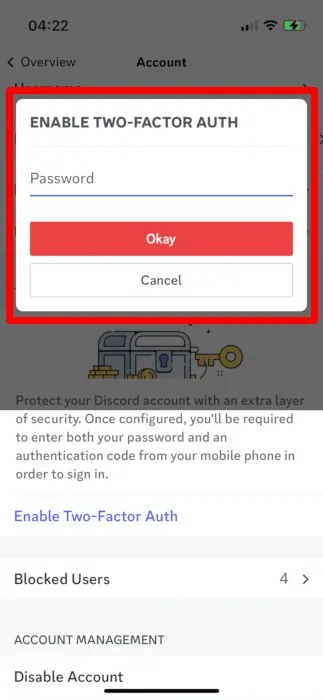
- 當 Discord 提示您下載驗證器應用程序時,選擇“下一步”,因為您將使用 iPhone 代碼生成器。
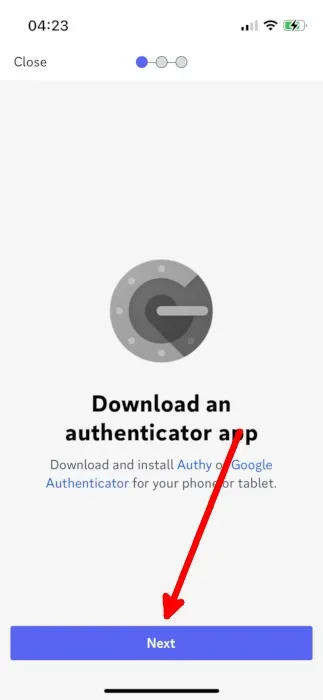
- 觸摸 2FA 代碼旁邊的“複製”,然後觸摸“下一步”。
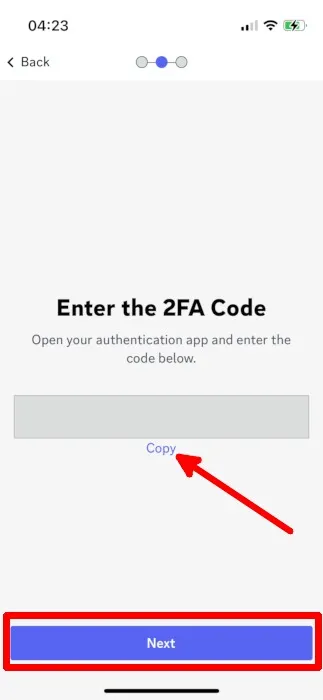
- 複製設置密鑰並將其粘貼到“設置密碼存儲 Discord 登錄信息”。
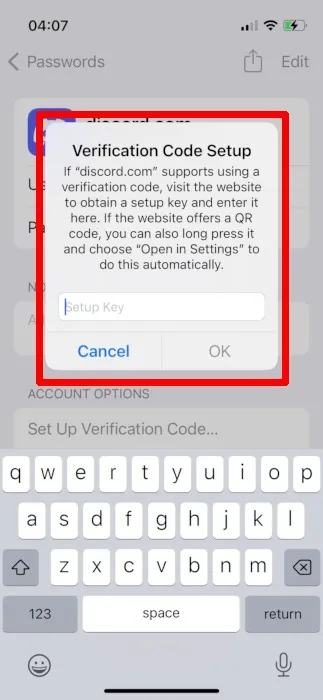
- 返回 Discord 並輸入您的 iPhone 提供的代碼。
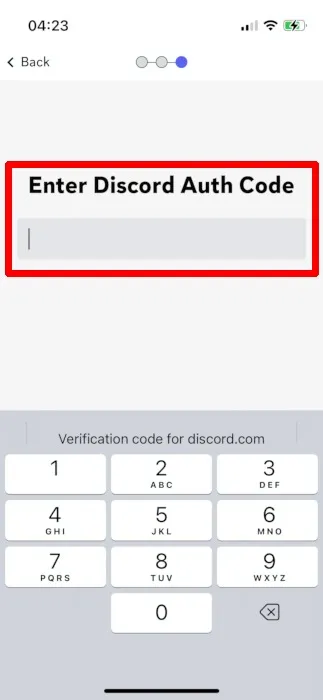
- 你準備好了。每次登錄 Discord 帳戶時,您都需要輸入在 iPhone 設置中創建的代碼。
問題和解答
哪些網站允許我使用 iPhone 的內置代碼生成器設置 2FA?
您可以使用2FA 目錄查明您使用的網站或應用程序是否支持 2FA。網站或應用程序支持特定的身份驗證器應用程序、短信或電話呼叫身份驗證以及硬件身份驗證。
如何從用戶帳戶卸載 iPhone 代碼生成器?
要從帳戶中刪除 iPhone 代碼生成器,請先關閉該帳戶的 2FA。如果您不先從 iPhone 的設置中刪除它,您將被鎖定在您的帳戶之外,並且必須使用備份或恢復代碼。
例如,假設您為 Discord 帳戶啟用了 2FA。在那裡禁用它,然後轉到“iPhone 設置密碼存儲的登錄信息編輯刪除驗證碼”。
如果我無法訪問我的 iCloud 帳戶,我可以生成備份代碼嗎?
如果您丟失了 iPhone,您可以從平台生成一組備份代碼或恢復代碼以訪問您的帳戶。每個代碼只能使用一次,並且可以生成一組新的。如果您也無法訪問這些備份和恢復代碼,您最後的選擇是聯繫管理您帳戶的平台。要恢復對您帳戶的訪問權限,您必須首先驗證帳戶所有權。
圖片來源:Unsplash。所有截圖均由 Natalie dela Vega 拍攝。



發佈留言